„Ubuntu“ yra žinomas dėl savo paprastumo ir lankstumo. Su visais galimais pritaikymais galite paversti savo „Ubuntu“ sistemą unikalia sau! „Ubuntu“ savo veikloje naudoja „GTK“ teminį variklį. Kodėl nepasinaudojus proga ir nudažius „Ubuntu“ visiškai nauju skoniu?
Šioje pamokoje apžvelgsime vieną iš populiariausių „Ubuntu“ GTK temų - „Adapta“.
„Adapta GTK“ tema
„Google“ medžiagos tema yra viena iš populiariausių temų. Medžiagos dizainas suteikia sąsają su paprastomis animacijomis ir efektais. Liberaliau naudojant tinkleliu pagrįstus išdėstymus ir gylio efektus, tokius kaip perėjimai ir animacijos, medžiagų dizainas įsitvirtino kaip dominuojanti galia pramonėje.
Įkvėptas „Material“ temos, „Adapta“ siūlo elegantišką, paprastą, tačiau patrauklų „Linux“ distrofų, naudojančių „GTK“ teminį variklį, tematiką. Tai oficialiai palaikoma darbalaukio aplinkose, tokiose kaip GNOME, Xfce, Cinnamon, Budgie ir LXDE. Tačiau nėra pagrindinės OS palaikymo.
Šiame teminiame pakete yra tik klasikinė tema. Jokios piktogramos temos. Nesijaudink; yra keletas geriausių „Ubuntu“ GTK piktogramų temų. Patikrinkite geriausias „Ubuntu“ piktogramų temas dabar!
Montavimas
Skirtingai nuo kitų populiarių GTK temų, šios nėra tiesiogiai iš „Ubuntu“ saugyklos. Aš asmeniškai norėčiau patraukti „Adapta“ šaltinio kodą, jį sukompiliuoti ir įdiegti rankiniu būdu. Tai šiek tiek nelengvas kelias pradedantiesiems.
Nesijaudink; taip pat yra „Adapta PPA“, kad būtų lengviau įdiegti.
Diegiama iš šaltinio
Būtinos sąlygos
Atnaujinkite APT talpyklą vykdydami šią komandą:
sudo apt atnaujinimas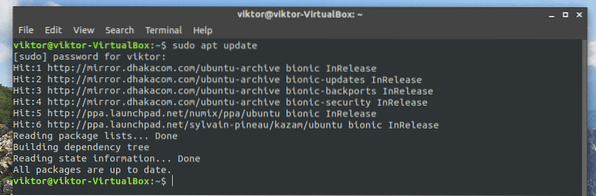
Tada įsitikinkite, kad jūsų sistemoje yra visos priklausomybės ir įrankių rinkiniai, skirti atlikti užduotį.
sudo apt įdiekite gtk2-varikliai-pixbuf gtk2-varikliai-murrine git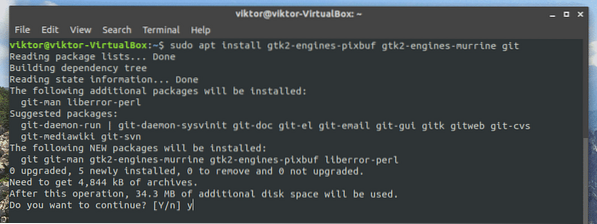
Adapta priklauso ir nuo kai kurių papildomų priklausomybių. Be jų negalima surinkti šaltinio. Vykdykite šią komandą, kad įsitikintumėte, jog visi jie yra sistemoje.
sudo apt install autoconf automake inkscape libgdk-pixbuf2.0-devlibglib2.0-dev libxml2-utils pkg-config sassc
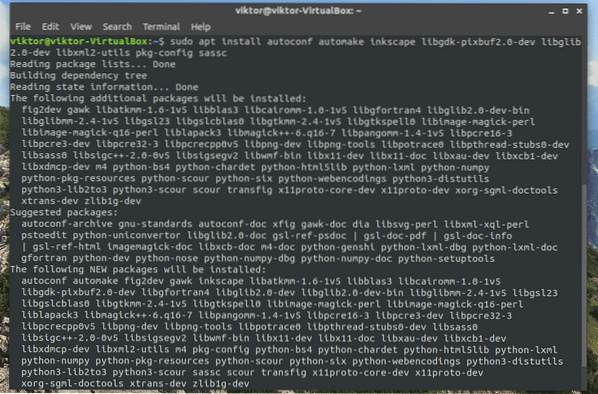
„Adapta“ taip pat priklauso nuo 2 populiarių „Google“ šriftų: „Roboto“ ir „Noto Sans“. Nepamirškite ir jų įdiegti! Sužinokite, kaip įdiegti šriftus „Ubuntu“.
Kai diegimas bus baigtas, jūsų sistema bus pasirengusi atlikti kitus diegimo veiksmus.
Sistemos valymas
Jei jūsų sistemoje yra „Adapta“ temos pėdsakų, tai sukels didelių problemų dėl naujausio diegimo. Taigi, vykdykite šias komandas, kad bet koks galimas senosios „Adapta“ pėdsakas būtų visiškai pašalintas.
sudo rm -rf / usr / share / themes / Adapta, Adapta-Eta, Adapta-Nokto, Adapta-Nokto-Etarm -rf ~ /.local / share / themes / Adapta, Adapta-Eta, Adapta-Nokto, Adapta-Nokto-Eta
rm -rf ~ /.temos / Adapta, Adapta-Eta, Adapta-Nokto, Adapta-Nokto-Eta

Griebia šaltinio kodą
Norėdami patraukti „Adapta“ šaltinį iš „GitHub“, vykdykite šią komandą.
gito klonas https: // github.com / adapta-project / adapta-gtk-theme.git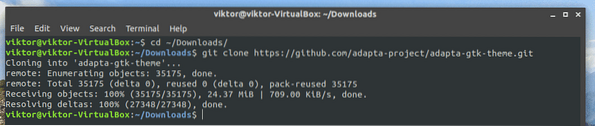
Pastatas iš šaltinio
Kai atsisiuntimas bus baigtas, laikas pradėti kurti procesą!
CD adapta-gtk-theme /./ autogenas.sh - prefiksas = / usr
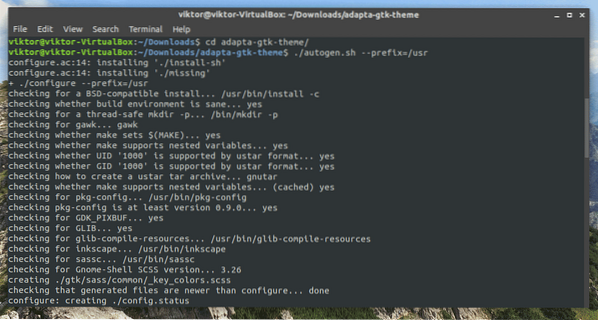
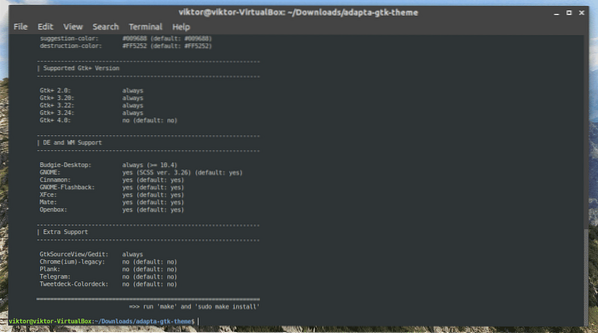
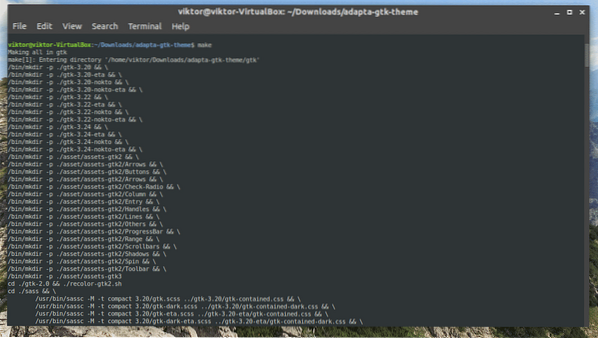
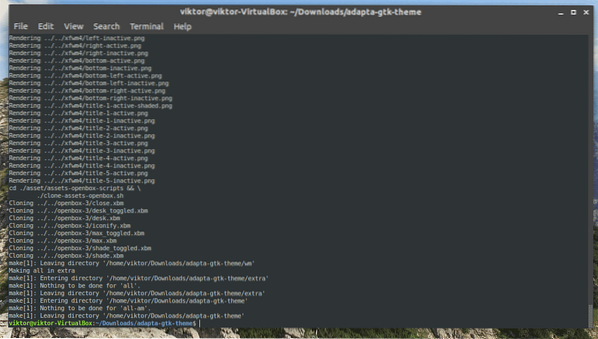
Užbaigti diegimą
Baigę pastatą, paleiskite kitą komandą, kad užbaigtumėte diegimą.
sudo make install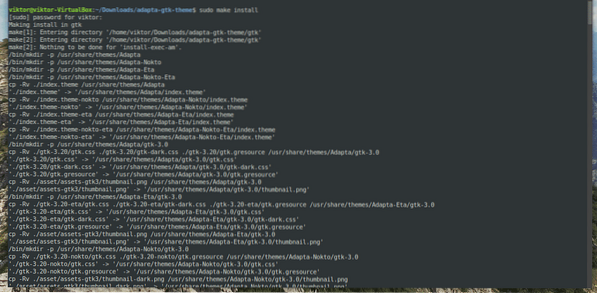
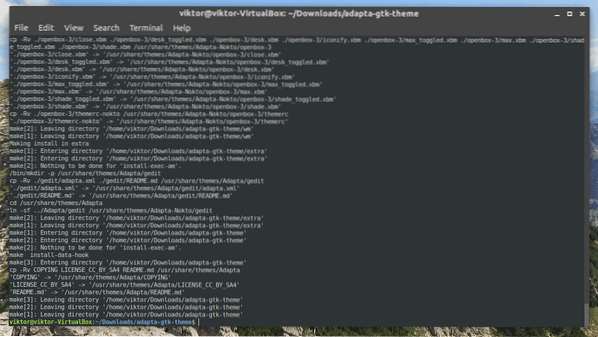
Voila! Instaliacija baigta!
„Adapta PPA“
„Adapta“ taip pat palaiko „Ubuntu“ ir išvestinių priemonių PPA saugyklą. Tai leidžia jums įdiegti „Adapta“ temą tiesiogiai naudojant APT.
Pridėkite „Adapta“ PPA.
sudo add-apt-repository ppa: tista / adapta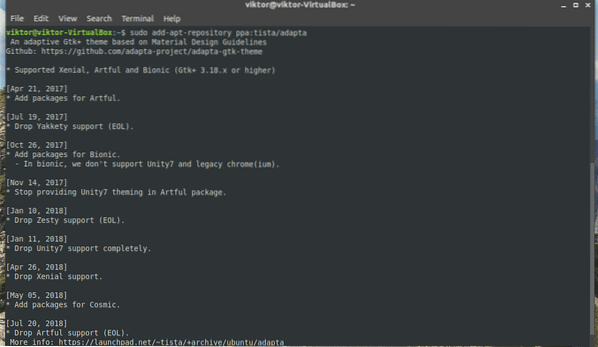
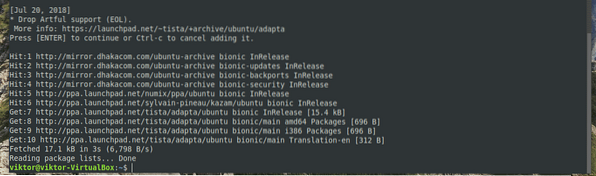
Kai jis bus pridėtas, atnaujinkite APT talpyklą.
sudo apt atnaujinimas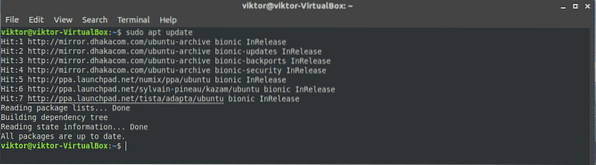
Dabar paleiskite šią APT komandą, kad patrauktumėte „Adapta GTK“ temą iš PPA.
sudo apt įdiekite adapta-gtk-theme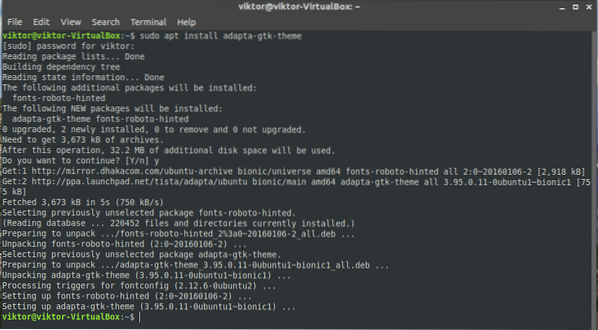
Pašalina „Adapta“
Jei nesate patenkintas „Adapta“ arba dėl kokių nors kitų priežasčių norite pašalinti temą, tai gana paprasta. Priklausomai nuo to, kurį diegimo metodą laikėtės, turite atlikti šias komandas, kad atliktumėte veiksmą.
Pašalinti iš šaltinio
Pakeiskite dabartinį terminalo katalogą į šaltinį.
cdDabar atlikite pašalinimo komandą.
sudo padaryti pašalinimą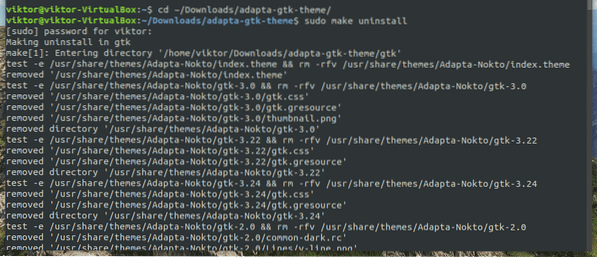
APT
Jei įdiegėte „Adapta“ iš PPA, tiesiog nurodykite APT atlikti pašalinimą už jus.
sudo apt pašalinti adapta-gtk-theme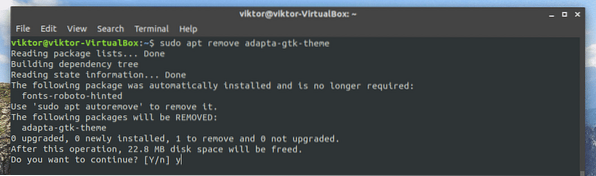
KDE diegimas
„Adapta“ yra GTK tema. Tačiau KDE nenaudoja GTK kaip teminio variklio. Jei norite mėgautis „Adapta“ savo KDE sistemoje, turite įdiegti temą iš „Adapta KDE“.
Yra du būdai, kaip įdiegti „Adapta KDE“.
„Adapta KDE PPA“
PPA yra paprasčiausias būdas įdiegti temą. Norėdami pridėti PPA, vykdykite šią komandą:
sudo add-apt-repository ppa: papirusas / papirusasTada atnaujinkite APT talpyklą.
sudo apt atnaujinimasGaliausiai įdiekite „Adapta KDE“ temą.
sudo apt-get install --install-rekomenduoja adapta-kdeĮdiekite scenarijų
Tiesiog paleiskite šią komandą terminale.
wget -qO- https: // neapdorotas.githubusercontent.lt / PapirusDevelopmentTeam / adapta-kde /master / install.sh | sh
Pašalinimas
Jei norite pašalinti „Adapta KDE“, vykdykite šią komandą (-as) pagal įdiegimo kelią, kurį pasirinkote sekti.
APT
sudo apt pašalinti adapta-kdePašalinkite scenarijų
wget -qO- https: // neapdorotas.githubusercontent.com / PapirusDevelopmentTeam / adapta-kde / master/diegti.sh | pašalinti = true sh
„Adapta“ temos aktyvinimas
Norėdami suaktyvinti temą, priklausomai nuo to, kokią darbalaukio aplinką naudojate, turite laikytis skirtingų metodų.
- GNOME: „GNOME Tweaks“ >> Išvaizda >> iš „Applications“ pasirinkite „Adapta“.
- „Xfce“: meniu >> nustatymai >> išvaizda >> stilius >> pasirinkite „Adapta“.
- Cinamonas: meniu >> išvaizda >> sistemos nustatymai >> tema >> pasirinkite „Adapta“.
Mano atveju aš naudoju „Ubuntu“ su GNOME.
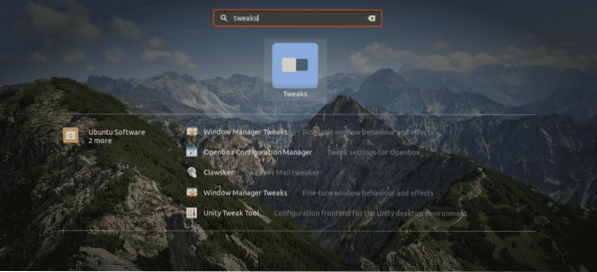
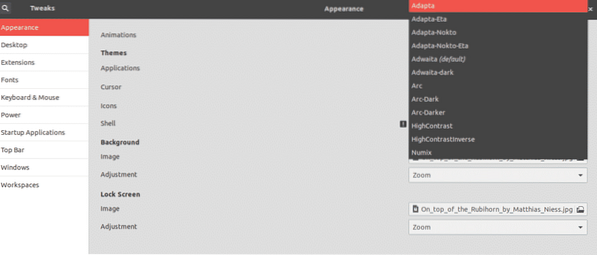
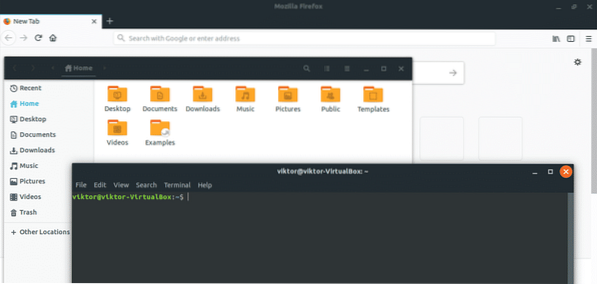
Paskutinės mintys
Yra daug temų, kuriose naudojamas „GTK“ teminis variklis. Labai tikėtina, kad dauguma jų puikiai veiks su „Ubuntu“. „Ubuntu“ išvestinių priemonių atveju viskas gali neveikti sklandžiai.
Vis dėlto smagu gauti visas mėgstamas temas ir pakeisti jas į mėgstamas. Tokiu būdu jums niekada nebus nuobodu, kai ta pati sąsaja sveikins jus diena po dienos, mėnesį po mėnesio ir metai iš metų! Jūs netgi galite pereiti į kitą darbalaukio aplinką, kad galėtumėte visiškai atnaujinti!
Mėgautis!
 Phenquestions
Phenquestions


